Цветовая модель Lab.ppt
- Количество слайдов: 21

Цветовая модель Lab Гончарова С. А. 1

Установка параметров Ниже приводится перечень действий, которые необходимо проделать, прежде чем приступать к серьезной работе в LAB. Выберите для инструмента «пипетка» вариант 3 by 3 average или 5 by 5 average. Отключите параметр Use Dither в диалоговом окне Convert to Profile и проверьте, чтобы в списке Intent был установлен вариант Relative Colorimetric. (Необязательно) Измените ориентацию градационной шкалы в диалоговом окне Curves, чтобы тени располагались справа, а света слева. Если не сделать этого, приводимые в книгах Маргулиса кривые у вас будут отображаться зеркально. Сконфигурируйте палитру Info так, чтобы слева отображались значения активного цветового пространства (Actual Color), а справа значения RGB или CMYK — того пространства, в котором вы чувствуете себя наиболее комфортно. 2
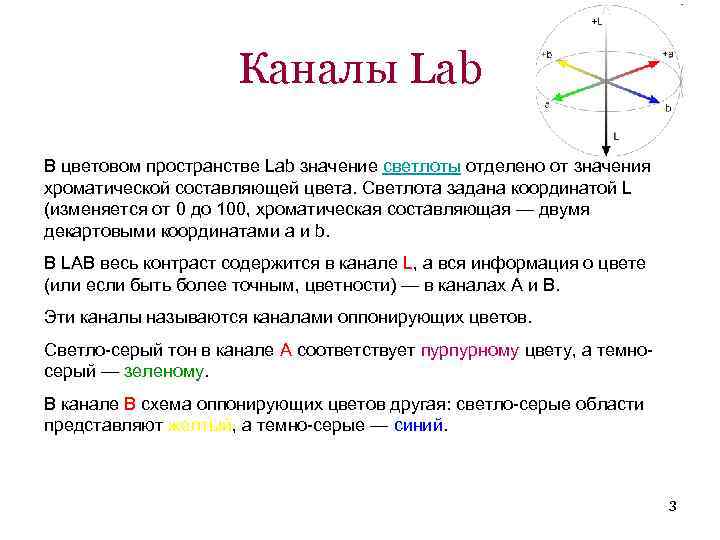
Каналы Lab В цветовом пространстве Lab значение светлоты отделено от значения хроматической составляющей цвета. Светлота задана координатой L (изменяется от 0 до 100, хроматическая составляющая — двумя декартовыми координатами a и b. В LAB весь контраст содержится в канале L, а вся информация о цвете (или если быть более точным, цветности) — в каналах А и В. Эти каналы называются каналами оппонирующих цветов. Светло-серый тон в канале А соответствует пурпурному цвету, а темносерый — зеленому. В канале В схема оппонирующих цветов другая: светло-серые области представляют желтый, а темно-серые — синий. 3
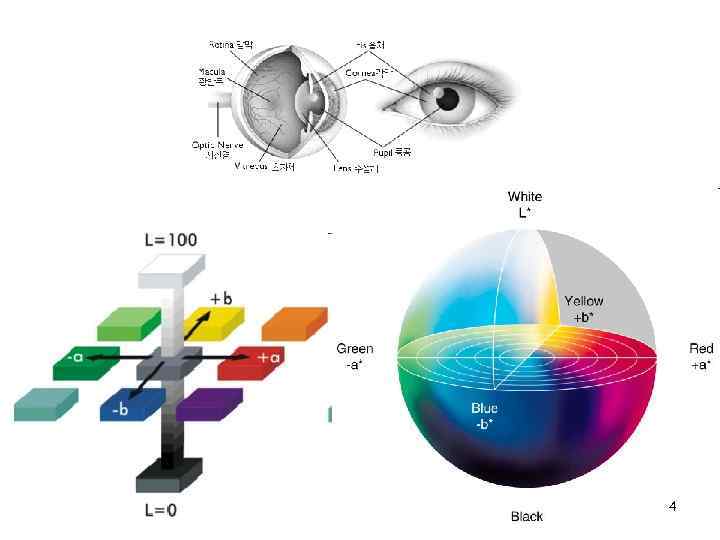
4
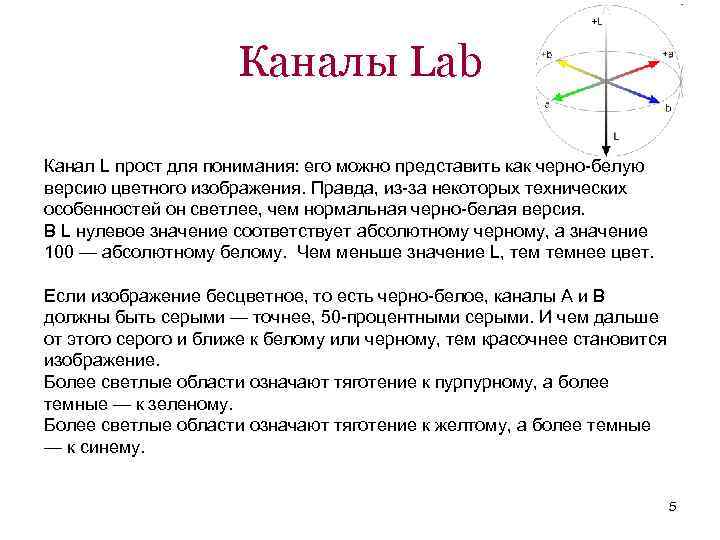
Каналы Lab Канал L прост для понимания: его можно представить как черно-белую версию цветного изображения. Правда, из-за некоторых технических особенностей он светлее, чем нормальная черно-белая версия. В L нулевое значение соответствует абсолютному черному, а значение 100 — абсолютному белому. Чем меньше значение L, темнее цвет. Если изображение бесцветное, то есть черно-белое, каналы А и В должны быть серыми — точнее, 50 -процентными серыми. И чем дальше от этого серого и ближе к белому или черному, тем красочнее становится изображение. Более светлые области означают тяготение к пурпурному, а более темные — к зеленому. Более светлые области означают тяготение к желтому, а более темные — к синему. 5

«Провалы» цветовых моделей То, что те или иные цвета теоретически существуют в LAB, еще не означает, что у нас есть хоть какая-то надежда воспроизвести их в CMYK или хотя бы в RGB. Невозможность получить на печати ярко-синие тона, особенно светлые, является слабым местом CMYK. Печати не поддаются очень чистые и одновременно довольно темные или довольно светлые цвета. Желтая краска настолько чистая, что сплошной ее слой, нанесенный на бумагу, образует цвет, который выходит за пределы охвата RGB. Цвета CMYK, которые невозможно воспроизвести в RGB, — большая редкость, и желтый среди них занимает первое место. Однако желтый канал в CMYK, синий в RGB и В в LAB не так сильно влияют на детали изображения, как другие каналы. 6

Когда использовать Lab Обычно поводом для перехода в LAB бывает стремление достичь одной из следующих целей: 1. Усилить вариации цветов. 2. Сделать определенные цвета чище. 3. Размыть цветовой шум. 4. Проявить детали в тенях с помощью команды Shadow/Highlight. Усилить контраст в узком диапазоне тонов. 5. Упростить сложную ретушь. 7

Усилить вариации цветов Не следует прибегать к этому методу, если Ваше изображение принадлежит к одному из трех типов: Во-первых, оно не должно содержать цветов, уже являющихся яркими или высоконасыщенными. Во-вторых, в изображении не должно быть постороннего цветового оттенка. В-третьих, к изображению перед коррекцией не должно быть применено нерезкое маскирование. Всем этим условиям удовлетворяет рис. В нем не усиливали резкость; в каньоне нет ничего даже близкого к яркому цвету, облака выглядят белыми, и в них отсутствует какой-либо намек на наличие глобального постороннего цветового оттенка. 8

Алгоритм Команда Кривые. Щелкните мышкой над координатной сеткой на слове Lightness и измените его на А. Сдвиньте верхнюю правую точку кривой влево на одно деление сетки, то есть на одну десятую расстояния по направлению к левой оси. Сдвиньте нижнюю левую точку на одно деление вправо. Обе точки должны сдвинуться на одинаковые расстояния так, чтобы результирующая кривая проходила через ту же центральную точку. Не нажимая Оk. , переключитесь в канал В и выполните те же самые манипуляции с кривой В. В обоих каналах мы усиливаем крутизну кривой, просто поворачивая ее против часовой стрелки вокруг центра. Прежде чем щелкнуть Оk, переключитесь на кривую Lightness. Сделайте круче ту часть кривой L, на которую приходится каньон. Переместите курсор обратно на изображение, нажмите кнопку мыши и удерживайте ее. Пока кнопка остается нажатой, на кривой высвечивается кружок, соответствующий точке изображения, в которой в данный момент находится курсор. Продолжая удерживать нажатой кнопку мыши, подвигайте курсором в разные стороны каньона и заметьте для себя участок кривой, где перемещается кружок. Именно этот участок кривой нужно сделать круче. Иногда мы делаем это посредством установки опорных точек туда, где находятся мои красные линии, опуская одну часть кривой и одно временно поднимая другую. Здесь же просто поднимите центр кривой на одну маленькую клеточку вверх. В LAB фильтр нерезкого маскирования следует применять только к каналу L, а результат оценивать в масштабе 100%. Значения ниже можно использовать в качестве стандартных, но, меняя их сообразно характеру изображения, можно добиться лучших результатов. Amount 200 9 radius 1 treshold 10
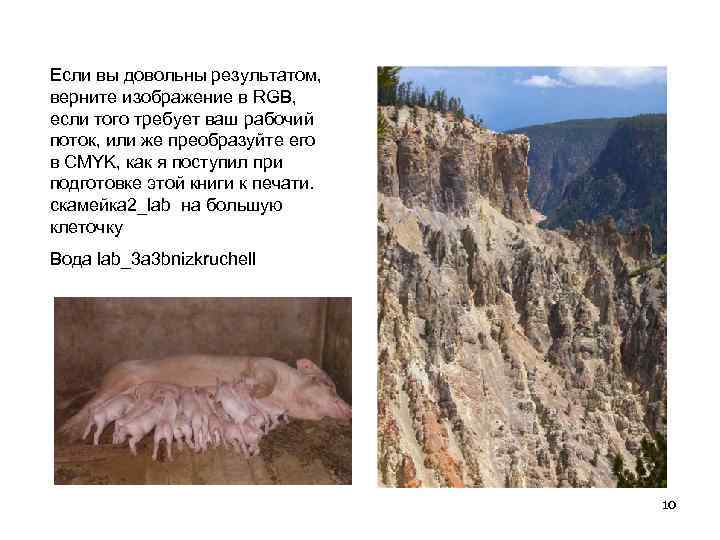
Если вы довольны результатом, верните изображение в RGB, если того требует ваш рабочий поток, или же преобразуйте его в CMYK, как я поступил при подготовке этой книги к печати. скамейка 2_lab на большую клеточку Вода lab_3 a 3 bnizkruchell 10

LAB и зеленая растительность Фотографии с преобладанием зеленой растительности прямо-таки взывают к LAB. Камера лишена способности к распознаванию одновременного контраста, которая свойственна человеку. Мы свободно различаем множество близких цветов, примыкающих друг к другу. Камера — нет. Поэтому для того чтобы эти цвета не превратились в сплошную массу, мы вынуждены повышать крутизну кривой А. 11

Эффект искусственного загара Нам хочется видеть людей здоровыми. Здоровье мы ассоциируем с активной жизнью на открытом воздухе. По тем или иным причинам не особенно нравится, когда у человека слишком бледная или слишком розовая кожа — даже у фотомодели. Печатные иллюстрированные издания отдают явное предпочтение фотографиям загорелых людей. Опыт не только подтверждает эту тенденцию, но и обнаруживает нечто большее: загорелую кожу мы считаем более естественной, чем бледную. Зрителю всегда приятно видеть загар на лице. Поэтому, если оригинал оказался бледным (слева), кривую В следует делать более крутой, чем кривую А. 12

Повышаем резкость в L, размываем АВ • Фокус формируется за счет вариаций светлоты и не зависит от цвета. Шум в большинстве случаев связан только с цветом и мало зависит от светлоты. Благодаря раздельным каналам цвета и контраста, LAB предлагает наиболее эффективный способ устранения шумов, а часто и наилучший способ повышения резкости изображения. 13

Шум • Желтый канал в CMYK, синий в RGB и В в LAB не так сильно влияют на детали изображения, как другие каналы. Поэтому некоторый уровень шумов там вполне допустим. • Если изображение содержит слишком много цветовых шумов, его определенно стоит перевести в LAB и размыть каналы А и В. (Gaussian Blur или Surface Blur или Dust&Scratches или Noise – Reduse noise). • Для размытия шумов лучше применять фильтр Surface Blur, который позволяет сохранять резкие контуры. 14

Шум Откроем фото НАСА. Шум присутствует здесь не только в синем, но и в более важном красном канале. В подобных случаях ретушеры обычно обращаются к какому-либо из многочисленных фильтров размытия в Photoshop, каждый из которых способен нивелировать шумы в любом канале RGB или CMYK, а заодно и убить там контраст. Для устранения цветового шума лучше использовать более передовой метод, основанный на переводе изображения в цветовое пространство, где цвет и контраст содержатся в разных местах. Канал В, управляющий оппозитным сине-желтым компонентом, содержит наибольшее количество шумов, хотя и в пурпурно- зеленом канале А их тоже предостаточно. Шумы здесь настолько заполонили все изображение, что нельзя использовать довольно мощный фильтр Gaussian Blur без риска разрушить все цветовые переходы. Вместо этого воспользуйтесь фильтром Dust&Scratches с непомерным радиусом 7 пикселей в канале В и 4 пикселя в канале А. 15

Шум в синем канале (соответственно, желтом канале в CMYK и канале В в LAB) должен быть довольно значительным, иначе нет смысла его размывать, поскольку он и так не будет особенно заметен на печати. А вот если есть шум в других каналах, действовать следует более решительно. Если изображение имеет очень слабый контраст и нуждается в интенсивной коррекции, размытие каналов АВ представляется особенно желательным, так как с усилением цвета шум тоже усилится. Размытие АВ может понадобиться и в том случае, если печатное изображение должно быть большего размера, нежели это допускает его разрешение. Пользователям Photoshop CS 2 и более поздних версий для размытия следует в первую очередь обращаться к фильтру Surface Blur. Что касается предыдущих версий, там хорошие результаты дает фильтр Gaussian Blur с радиусом не более 3 пикселей, хотя для полного устранения шумов этого может быть недостаточно. В таком случае можно воспользоваться фильтром Dust&Scratches Он не образует заметной каймы, как Gaussian Blur, но может переусердствовать по части нивелирования цветовых вариаций. В большинстве случаев каналы АВ следует размывать по отдельности. Причем канал В требует более интенсивного размытия, поскольку больше подвержен шумам. Если изображение требует обширной коррекции, то размыть его лучше сразу, иначе последующая коррекция усилит шум, устранить который будет уже труднее. По той же самой причине повышение резкости следует откладывать до последнего, иначе последующая коррекция может усилить ореолы настолько, что те будут портить изображение. Размытие каналов АВ дает лучший результат, чем метод RGB/Color или размытие в RGB с гаммой 1. 0. 16

Врожденные шумовые дефекты • Снимки, сделанные в условиях слабой освещенности. • Спортивная фотография и вообще съемка быстрого движения, требующая малой выдержки. • Подводная съемка. Когда в изображении доминирует один цвет (в данном случае синий), велика вероятность образования цветового шума. • Изображения с высокой степенью компрессии, способной ухудшить качество репродуцирования. Популярный алгоритм сжатия JPEG склонен жертвовать скорее цветом, нежели деталями, отчего в каналах RGB могут появляться артефакты в виде больших квадратов. Но если JPEG-файл перевести в LAB, то эти артефакты перекочуют в каналы АВ, где от них можно легко избавиться. • Старые оригиналы с видавшей виды эмульсией. • Изображения с недостаточным разрешением. Если файл имеет недостаточное разрешение, печатная картинка получится зернистой, зазубренной и будет вся в пятнах, напоминающих квадраты, если их своевременно не размыть в каналах АВ. • Растрированные оригиналы. Изображения, напечатанные на бумаге, состоят не из сплошных цветовых областей, а из накладывающихся друг на друга точек. 17

Фильтр Surface Blur ch 3_maturewoman Фильтр Surface Blur (с Photoshop CS 2) не допускает размытия четких очертаний объектов, как в случае с оправой очков. Вверху слева: оригинал. Вверху посередине: результат применения фильтра Surface Blur с установками Radius 3, Threshold 10. Вверху справа: повышениевеличины Radius до 10 усиливает эффект сглаживания кожи. Внизу слева: повысив Threshold до 25, мы размываем волосы. Внизу справа: в результате увеличения Threshold до 75 страдают серьги и глаза. Surface Blur действительно очень гибкий инструмент, но здесь следует отметить пару моментов. Во-первых, фильтр требует интенсивных вычислений и процесс обработки может продолжаться достаточно долго, особенно, когда файл большой. Во-вторых, применять его лучше к дубликату слоя с непрозрачностью менее 100%. Взгляните на неестественную однородность кожи в последних трех версиях на рис. Этот фильтр скорее стирает все различия, чем смягчает их. 18

Что и где лучше работает? Корректирующие кривые и команды, предназначенные для внесения значительных изменений в изображение, дают лучший эффект на стадии создания файла или тогда, когда он пребывает в LAB. Часто RGB дает возможность сглаживания некоторых недостатков с помощью смешения каналов. Но если в изображении есть серьезные проблемы, то к RGB для их исправления следует обращаться отнюдьне в первую очередь, a CMYK в этом ряду стоит еще дальше. Корректирующие кривые и команды, используемые для тонкой доводки изображения, лучше всего применять в CMYK. RGB в этом отношении занимает второе место. Наличие четырех каналов вместо трех позволяет проявлять дополнительные нюансы. В этом смысле пространство LAB и модули импорта файлов являются более грубыми инструментами. Корректирующие кривые, предназначенные для повышения яркости, ослабления, усиления или изменения цветов, лучше всего работают в LAB. Когда мы точно не знаем, что именно хотим получить, LAB является наиболее гибким и щадящим пространством для экспериментов. Многие модули импорта файлов также предлагают возможность быстрой 19 визуализации альтернативных вариантов.

Что и где лучше работает? Создание сложных выделений или масок обычно начинается с выявления канала, содержащего примерно то, что нам хотелось бы, и его обработки посредством команды Image - Calculations или создания и редактирования его копии. Пространство CMYK не подходит для генерирования таких масок. Поэтому основу для маски мы обычно ищем в каналах RGB. Однако, возможности LAB в этом отношении очень часто недооцениваются. Иногда каналы А и В являются гораздо лучшей основой для создания требуемой маски. Операции со смешением каналов для усиления контраста или изменения цвета в RGB дают лучший эффект, чем в CMYK, где значительная часть ценной информации содержится в черном канале и бесполезна для смешения. Существуют также чрезвычайно эффективные приемы смешения с использованием каналов АВ. Ретушь — встраивание новых деталей в изображение с помощью смешения и/или инструментов рисования — дает наилучший эффект в пространстве LAB, которое лучше вычисляет промежуточные цвета, чем RGB. Простое клонирование одинаково эффективно во всех цветовых пространствах, но чем красочнее изображение и чем сильнее контраст между смешиваемыми цветами, тем очевиднее преимущества LAB. 20

Что и где лучше работает? Затемнение слишком светлых теней без забивания деталей легче всего достигается в CMYK — достаточно затемнить теневую половину черного канала. Следом за CMYK по удобству регулировки теней идет RGB. Любые попытки размытия цветовых шумов наилучший эффект дают в каналах АВ. Настройки в модулях импорта файлов иногда оказываются эффективнее, чем соответствующие установки в пространстве RGB. Наиболее гибким пространством для повышения резкости является CMYK. Когда в изображении преобладает один цвет, в CMYK два канала оказываются слабыми: черный и канал противоположного цвета. В них можно сильно повышать резкость, не рискуя изменить цвет. Это позволяет получать лучшие результаты по сравнению с другими пространствами. Что касается общего повышения резкости, то в техническом отношении наилучшим пространством является LAB. Однако RGB и CMYK нередко дают равноценные результаты. Повышение резкости при импорте файла — самая неудачная идея. Но не потому, что средства там не столь хороши, а потому, что повышать резкость лучше на более поздней стадии процесса. Команда Image - Adjustments -Shadow/Highlight чаще всего используется для осветления слишком темных изображений. Причем в LAB она дает наилучшие результаты. 21
Цветовая модель Lab.ppt